Προσθήκη τοποθεσίας δικτύου σε αυτόν τον υπολογιστή στα Windows 10
Τα Windows 10 υποστηρίζουν την προσθήκη μιας τοποθεσίας δικτύου στο φάκελο Αυτός ο υπολογιστής. Θα δημιουργηθεί μια ειδική συντόμευση που θα είναι ορατή σε Αυτός ο υπολογιστής μαζί με αντιστοιχισμένες μονάδες δίσκου δικτύου στις "Θέσεις δικτύου". Μπορεί να οδηγεί σε μια τοποθεσία web, έναν διακομιστή FTP ή ένα κοινόχρηστο στοιχείο δικτύου.
Διαφήμιση
Μια συντόμευση τοποθεσίας δικτύου σε Αυτός ο υπολογιστής είναι παρόμοια με μια αντιστοιχισμένη μονάδα δίσκου δικτύου, αλλά έχει πολλές διαφορές. Ενώ τόσο η αντιστοιχισμένη μονάδα δίσκου δικτύου όσο και η συντόμευση "Τοποθεσία δικτύου" δείχνουν σε έναν πόρο στο δίκτυό σας, δεν θα εκχωρηθεί γράμμα μονάδας στη συντόμευση. Για ορισμένες τοποθεσίες δικτύου, θα σας ζητείται να εισάγετε διαπιστευτήρια δικτύου κάθε φορά που συνδέεστε.
Για να προσθέσετε μια τοποθεσία δικτύου σε αυτόν τον υπολογιστή στα Windows 10, κάντε το εξής.
- Ανοίξτε Αυτό το PC στην Εξερεύνηση αρχείων.
- Στη διεπαφή χρήστη Ribbon, κάντε κλικ στην καρτέλα Υπολογιστής. Εκεί, θα βρείτε την εντολή Προσθήκη τοποθεσίας δικτύου. Κλίκαρέ το.
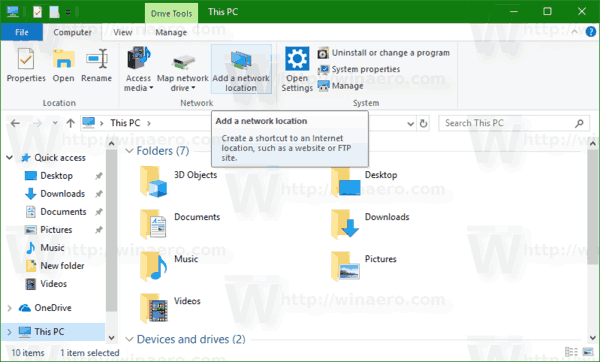 Συμβουλή: Εάν έχετε απενεργοποίησε τη διεπαφή χρήστη Ribbon, μπορείτε να κάνετε δεξί κλικ σε Αυτός ο υπολογιστής και να επιλέξετε Προσθήκη τοποθεσίας δικτύου από το μενού περιβάλλοντος.
Συμβουλή: Εάν έχετε απενεργοποίησε τη διεπαφή χρήστη Ribbon, μπορείτε να κάνετε δεξί κλικ σε Αυτός ο υπολογιστής και να επιλέξετε Προσθήκη τοποθεσίας δικτύου από το μενού περιβάλλοντος.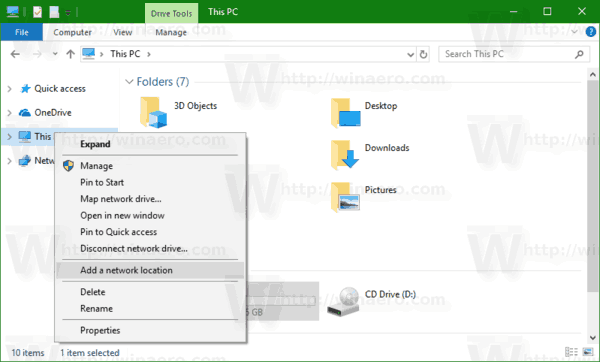
- Θα ανοίξει ο οδηγός Προσθήκη τοποθεσίας δικτύου. Κάντε κλικ στο κουμπί Επόμενο.
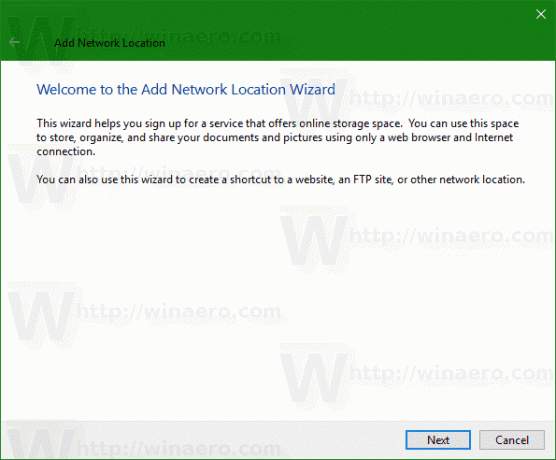
- Στην επόμενη σελίδα, κάντε κλικ Επιλέξτε μια προσαρμοσμένη τοποθεσία δικτύου για να επιλέξετε τον προορισμό-στόχο της συντόμευσης.
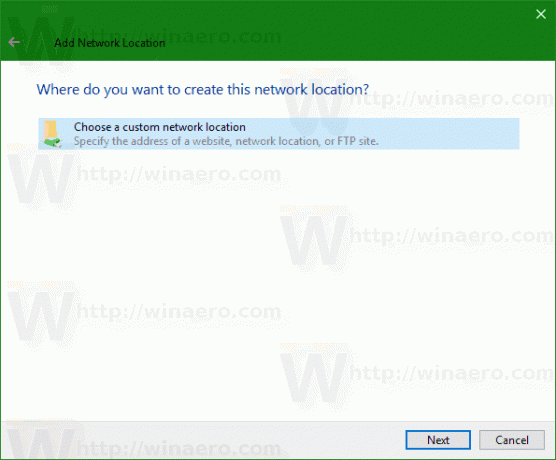
- Πληκτρολογήστε την επιθυμητή διεύθυνση τοποθεσίας δικτύου στην επόμενη σελίδα.
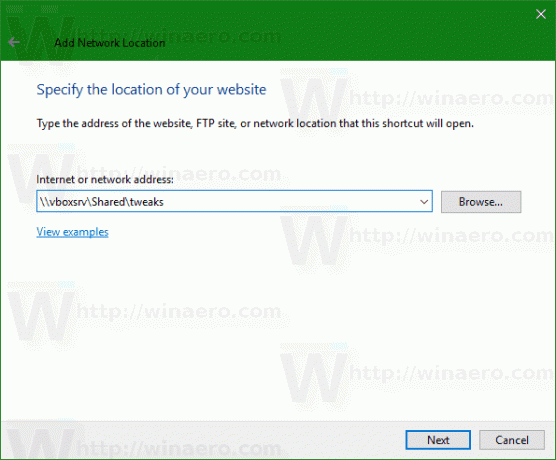
- Ανάλογα με τον τύπο της τοποθεσίας σας, καθορίστε τα διαπιστευτήρια για την τοποθεσία εάν απαιτείται.
- Στην επόμενη σελίδα, πληκτρολογήστε το όνομα που θέλετε για την τοποθεσία σας.

- Η τελευταία σελίδα θα σας επιτρέψει να ανοίξετε απευθείας την τοποθεσία. Καταργήστε την επιλογή του πλαισίου ελέγχου "Άνοιγμα αυτής της τοποθεσίας δικτύου όταν κάνω κλικ στο Τέλος".
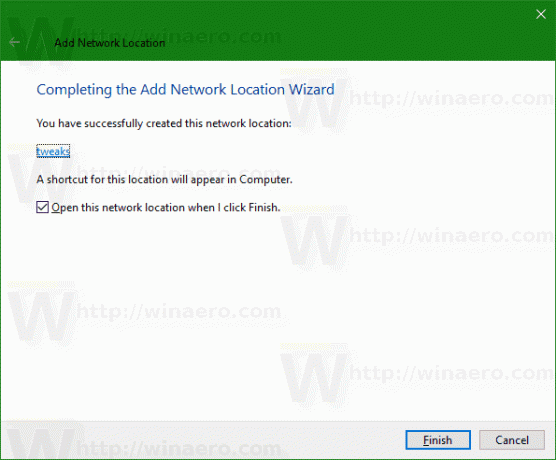
Η συντόμευση τοποθεσίας δικτύου θα είναι ορατή σε Αυτό το PC.
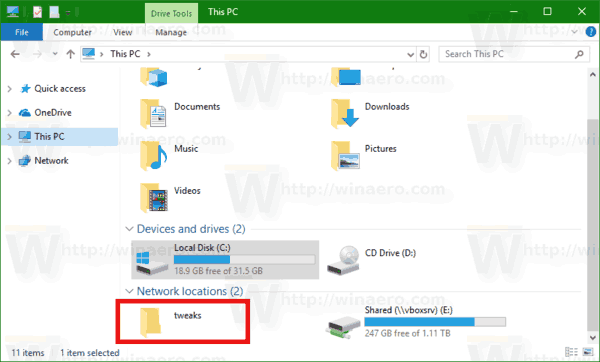
Η συντόμευση που δημιουργήσατε θα τοποθετηθεί στον ακόλουθο φάκελο:
%userprofile%\AppData\Roaming\Microsoft\Windows\Συντομεύσεις δικτύου
Μπορείτε να αντιγράψετε την παραπάνω γραμμή και να την επικολλήσετε στη γραμμή διευθύνσεων του File Explorer για να την ανοίξετε απευθείας.
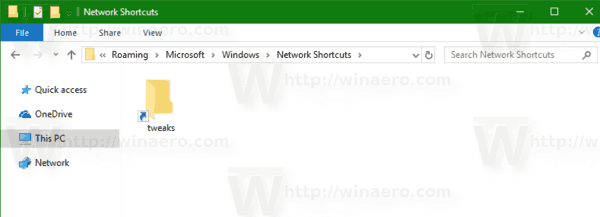
Συμβουλή: Με αυτόν τον τρόπο, μπορείτε να βάλετε μια συντόμευση σε οποιονδήποτε τοπικό φάκελο ή εφαρμογή στο φάκελο Συντομεύσεις δικτύου και θα είναι ορατή σε Αυτό το PC!
Για παράδειγμα, θα προσθέσω το Σημειωματάριο εκεί. Δείτε το παρακάτω στιγμιότυπο οθόνης.
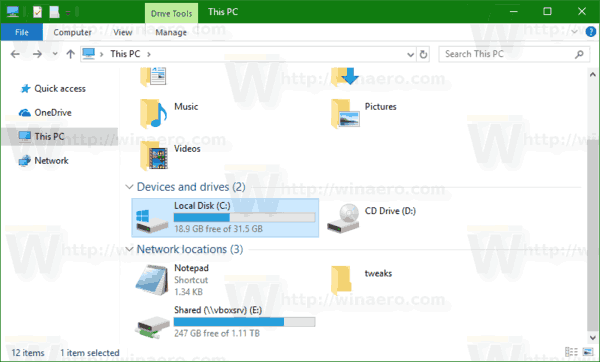
Για να διαγράψετε τη συντόμευση τοποθεσίας δικτύου από Αυτός ο υπολογιστής, χρησιμοποιήστε μία από τις ακόλουθες μεθόδους.
- Κάντε δεξί κλικ στη συντόμευση στο This PC και επιλέξτε Διαγράφω από το μενού περιβάλλοντος.
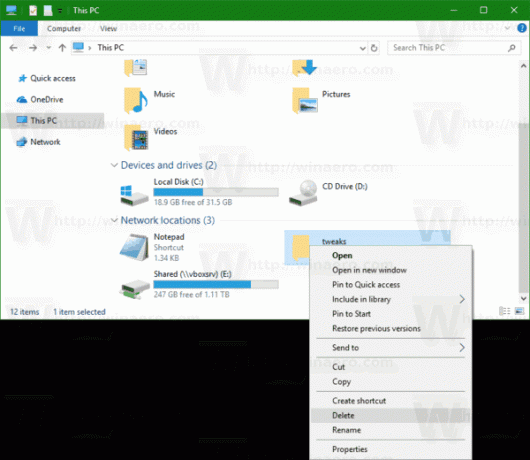
- Ανοίξτε τον φάκελο που αναφέρεται παραπάνω και διαγράψτε τη συντόμευση από εκεί.

Αυτό είναι.


